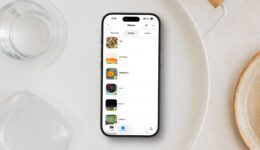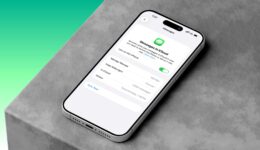So starten Sie jedes iPhone-Modell neu, auch wenn die Tasten nicht funktionieren
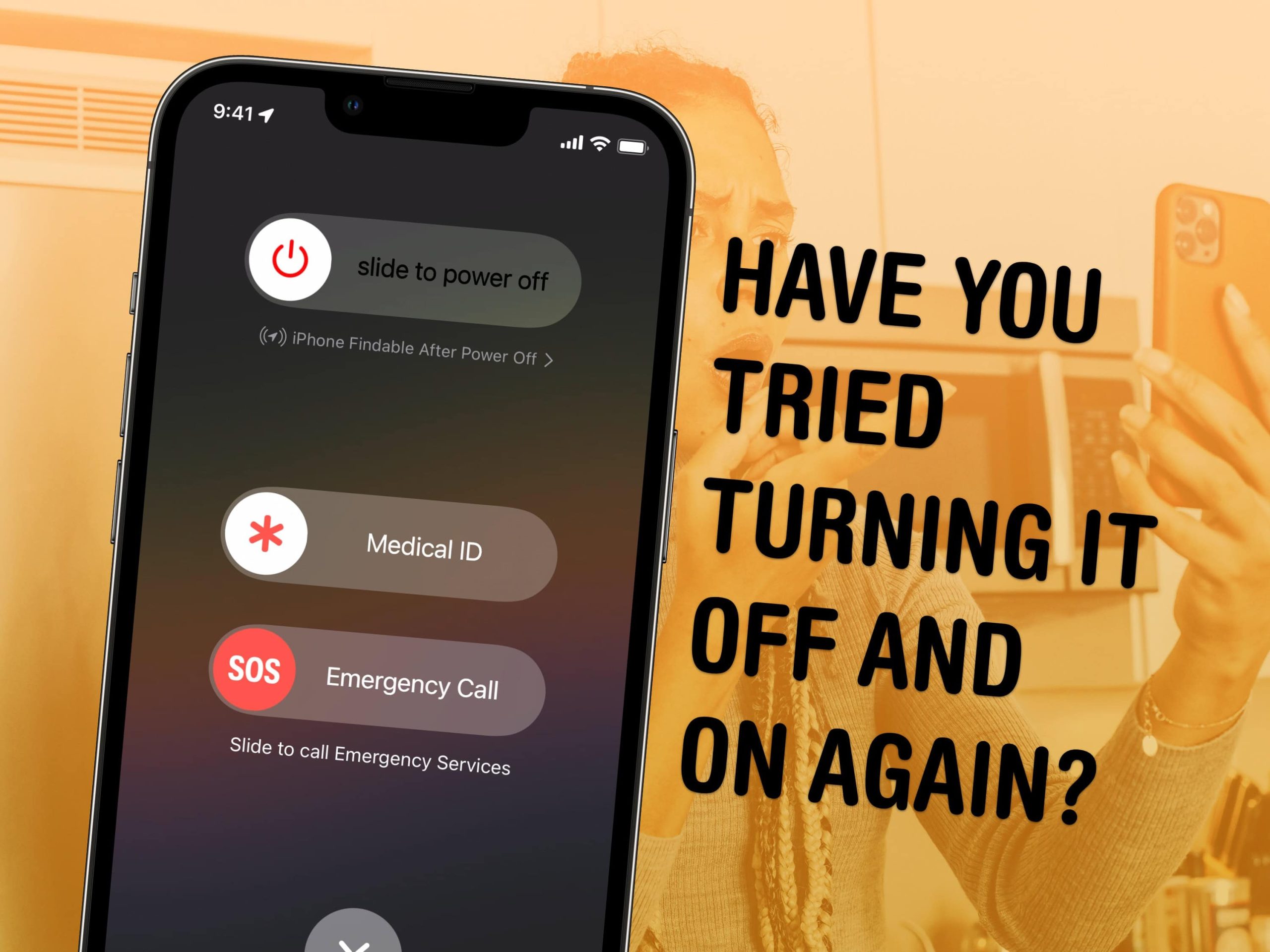
Wenn mit Ihrem iPhone einmal merkwürdige technische Probleme auftreten, sollten Sie als Erstes einen guten alten Neustart versuchen. Sie werden überrascht sein, wie viele Probleme sich durch einen einfachen Neustart beheben lassen.
Der Neustart Ihres iPhones ist genau wie der Neustart eines Computers. Alle Apps und Software werden zurückgesetzt und Sie sollten keine gespeicherten Daten verlieren.
Wenn eine von Ihnen verwendete App Probleme macht, können Sie sie jederzeit zwangsweise beenden und erneut öffnen, um sie zurückzusetzen. Wenn jedoch ein tieferes Problem mit der Software Ihres Telefons vorliegt, z. B. wenn Bluetooth-Zubehör nicht funktioniert oder Telefonanrufe plötzlich nicht mehr möglich sind, sollten Sie es neu starten.
Hier ist wie.
So starten Sie ein iPhone mit Face ID neu (iPhone X, XS, XR, 11, 12, 13, 14 und 15)
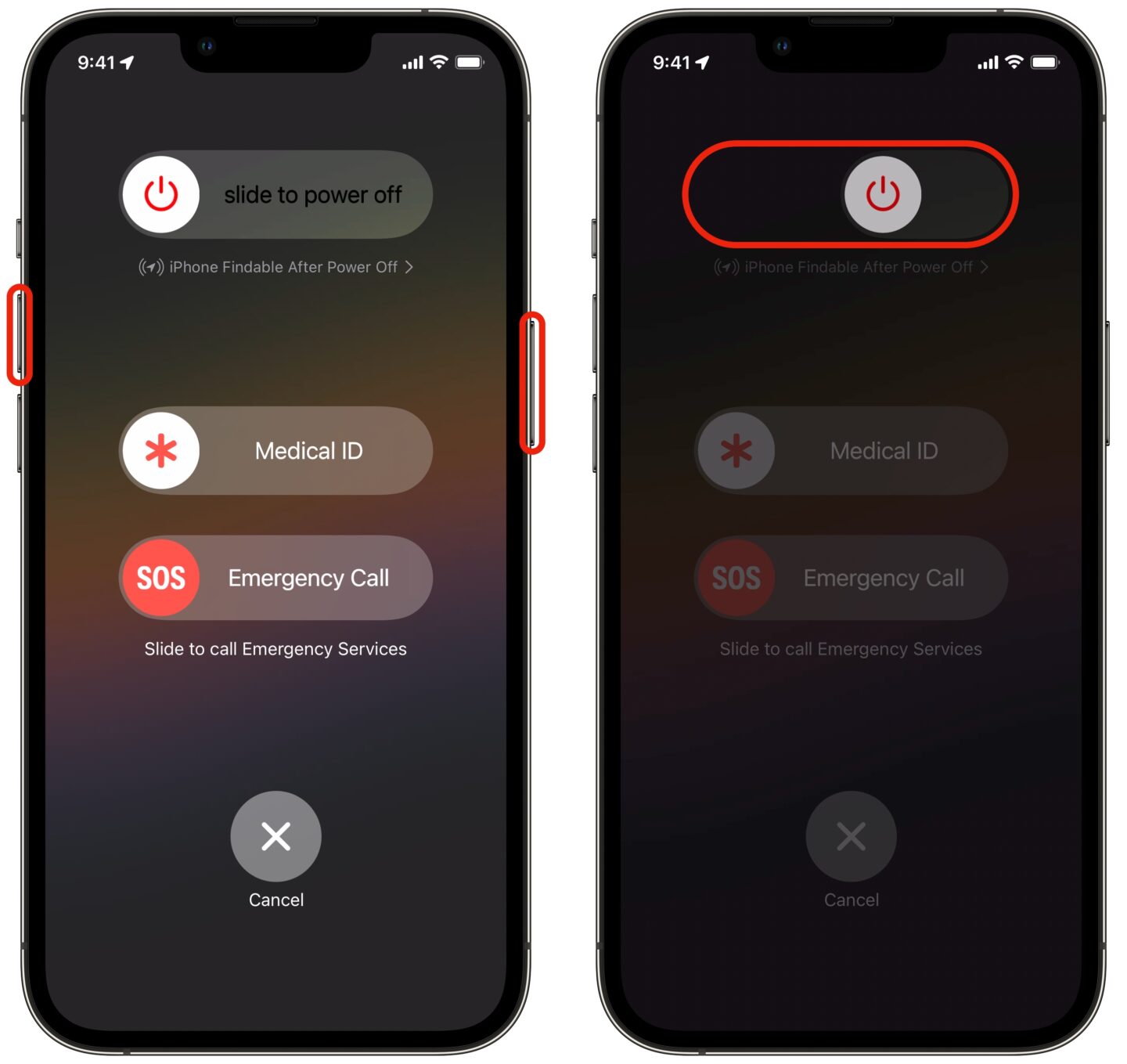
Screenshot: D. Griffin Jones/Cult of Mac
Wenn Sie ein Vollbild-iPhone mit Face ID und ohne Home-Taste haben, müssen Sie zwei verschiedene Tasten gedrückt halten, um Ihr Telefon neu zu starten. Dies gilt für die Modelle iPhone X, XS, XR, 11, 12, 13, 14 und 15.
Alles, was Sie tun müssen, ist, die Seitentaste und eine der Lautstärketasten gedrückt zu halten. Nach etwa einer Sekunde sollten Sie eine kurze Vibration spüren und mehrere Optionen sehen.
Wischen Sie über das Einschaltsymbol oben, um das iPhone auszuschalten. Sie werden sehen, wie der Bildschirm schwarz wird, Sie sehen eine Spinner-Animation und wenige Augenblicke später wird das Telefon ausgeschaltet.
Um das iPhone wieder einzuschalten, müssen Sie nur die Seitentaste gedrückt halten. Nach einigen Sekunden sollte ein Apple-Logo angezeigt werden.
So starten Sie ein altes iPhone mit einer Home-Taste neu (iPhone SE, iPhone 8, 7, 6 und alle früheren Modelle)
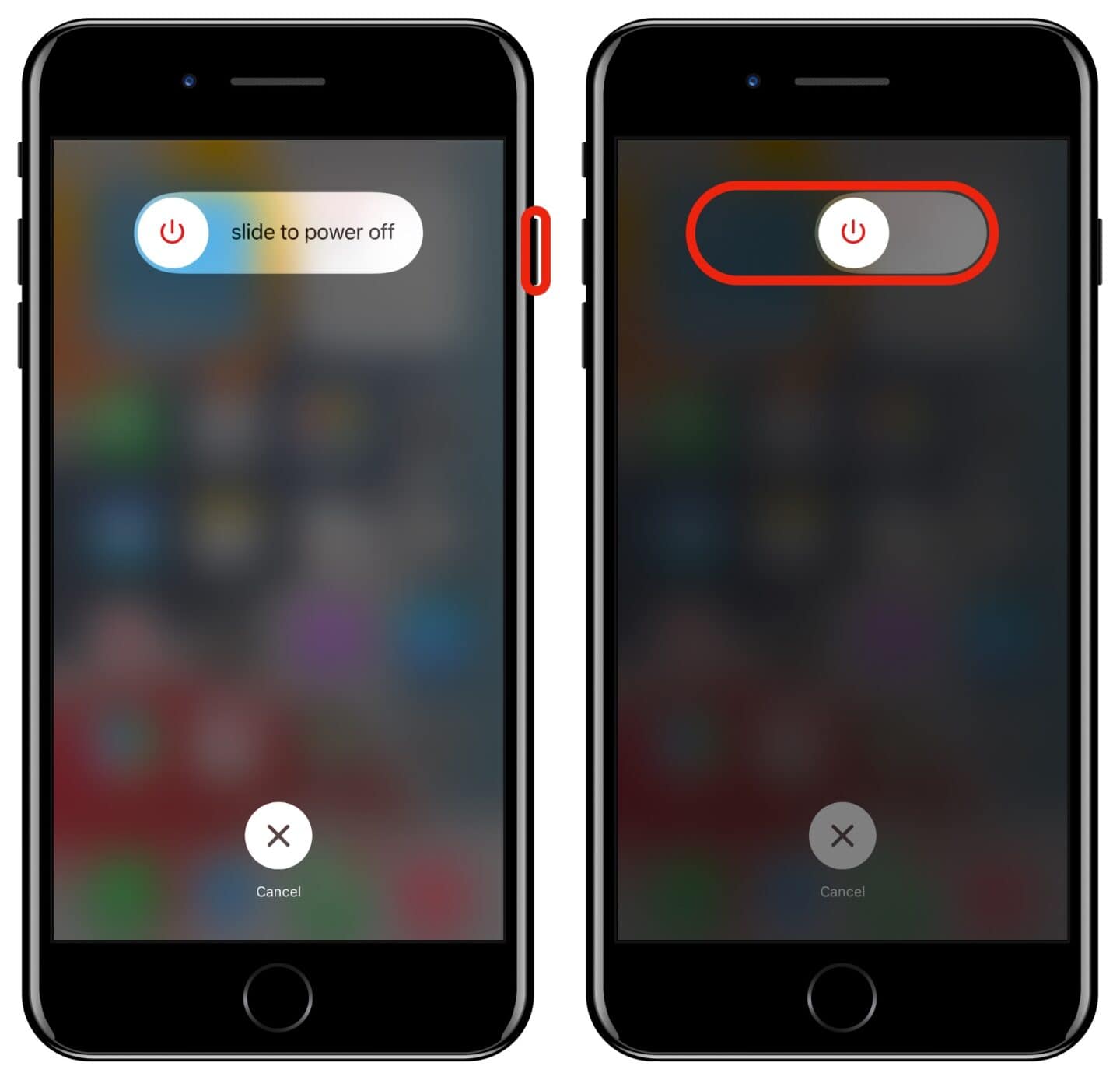
Screenshot: D. Griffin Jones/Cult of Mac
Jedes ältere iPhone-Modell verfügt über einen Einschaltknopf, den Sie gedrückt halten können, um es auszuschalten und wieder einzuschalten. Dies gilt für das iPhone SE, iPhone 8, iPhone 7, iPhone 6 und alle früheren Modelle.
Halten Sie die Einschalttaste gedrückt, die sich entweder über oder rechts vom Bildschirm befindet.
Nach ein oder zwei Sekunden sollte ein Bildschirm angezeigt werden, auf dem Sie über ein Stromsymbol wischen können, um das iPhone auszuschalten. Sie werden sehen, wie der Bildschirm schwarz wird, Sie werden eine Spinner-Animation sehen und wenige Augenblicke später wird das Telefon ausgeschaltet.
Um es wieder einzuschalten, halten Sie dieselbe Taste einige Sekunden lang gedrückt, bis das Apple-Logo angezeigt wird.
So starten Sie ein iPhone neu, ohne eine Taste zu drücken
Wenn die Tasten an Ihrem Telefon kaputt sind oder sich nur schwer drücken lassen, können Sie Ihr iPhone trotzdem ausschalten und sogar wieder einschalten.
Um einen Neustart durchzuführen, können Sie Siri fragen. Sagen Sie einfach „Starte mein iPhone neu“ oder „Schalte mein iPhone aus“. Sie werden aufgefordert, dies zu bestätigen. Sagen Sie entweder „Ja“ oder tippen Sie auf das Bestätigen Schaltfläche auf dem Bildschirm.
Sie können Siri aktivieren, indem Sie „Siri“ oder „Hey Siri“ sagen oder indem Sie die Seitentaste (oder auf einem älteren iPhone die Home-Taste) gedrückt halten.
Um Siri zu bitten, Ihr iPhone neu zu starten oder auszuschalten, ist iOS 16 (oder höher) erforderlich, das mit dem iPhone 8, iPhone X, dem iPhone SE der zweiten Generation und neueren Versionen kompatibel ist.
So schalten Sie ein iPhone ein, ohne eine Taste zu drücken
Um ein iPhone einzuschalten, ohne eine Taste zu drücken, schließen Sie es an oder legen Sie es auf ein MagSafe-Ladegerät. Es schaltet sich automatisch ein.
Nach dem Neustart Ihres Telefons müssen Sie Ihren Passcode eingeben.
Erzwingen Sie einen Neustart eines iPhone
Wenn die oben genannten Schritte nicht funktionieren, ist Ihr iPhone möglicherweise vollständig gesperrt. Sie können Ihr iPhone immer noch zwangsweise neu starten.
Klicken Sie schnell auf „Lauter“, dann auf „Leiser“ und halten Sie dann die Seitentaste gedrückt, bis das Apple-Logo angezeigt wird. Ihr Telefon sollte sofort neu starten. Dies funktioniert auf allen Geräten mit iOS 16 oder höher. Andernfalls finden Sie auf der Support-Seite von Apple Informationen dazu, wie Sie einen Neustart Ihres iPhone-Modells erzwingen können.
Weitere iPhone-Grundlagen
- So bearbeiten Sie den Home-Bildschirm Ihres iPhones
- So verwenden Sie StandBy auf dem iPhone in iOS 17
- So scannen Sie einen QR-Code auf dem iPhone
- So verwenden Sie „Nicht stören“ auf dem iPhone